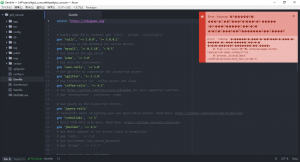※2016年11月に、別のブログで書いた記事を移行したものです。
Railsアプリケーションを開発する時のエディタが定まらない。Atomを使ってみることにしたので、
インストールしたパッケージをまとめておきます。
パッケージのインストール方法
Ctrl + Shift + T でタブを開き、検索してインストールできる。
日本語化
- japanese-menu
静的コード解析(Linter)
自分は、Javaから入ったこともあり、実行前に構文チェックしてくれるのは嬉しいです。
今回は、Ruby/erb//SCSS/CoffeeScriptのLinter(構文チェックしてくれるツール)を入れます。
- linter-rudocop
- linter-erb
- linter-scss-lint
- linter-coffeelint
Ruby自動整形
RUbyCopの機能を利用して、コードを自動修正してくれる。
- rudocop-auto-correct
詳しくは、Ruby初心者に絶対オススメのAtomパッケージ『rubocop-auto-correct』。 - 日々、とんは語る。参照。
LinterをWindowsにインストールする
このままだと、エラーが出る。
別途、gemでLinterをそれぞれ入れる必要があるらしい。
Rubyコマンドプロンプトを開く。(Macの人は、ターミナル)
Rubyをインストールしていない人は、RubyInstaller for Windowsでインストール。Rubyをインストール/アップデートするには?(Windows編) - Build Insider
Macの場合、標準でrubyコマンド(gemコマンドも)が利用できるので、とりあえずそれを使う。
gemをアップデート
gemは、Rubyのパッケージ管理システム
$ gem update --system
エラーが出る場合は、Windows + gemコマンドでGem::RemoteFetcher::FetchError | イチとゼロ - mokuoの技術ブログ参照。
gemで各Linterをインストール
インストール済みのgemを確認
$ gem list
gemでインストールできるパッケージを検索
RubyGems.org | your community gem host
もしくは
gem search xxx
インストールしていく
$ gem install rubocop
$ gem install lint
$ gem install rails-erb-lint
$ gem install scss_lint
$ gem install coffeelint
Atomを開き直せば、動くはず。
rudocop-auto-correctの設定
Ruby初心者に絶対オススメのAtomパッケージ『rubocop-auto-correct』。 - 日々、とんは語る。参照。
参考
AtomでRailsを爆速開発する環境を作ってみた - Qiita
凄腕エンジニアが選んだAtom・Vim・Emacsの超便利プラグインと設定34選 - paiza開発日誌
Atomに静的コード解析を導入する手順 - Qiita